1. Al instalar el Ubuntu Server, se inicia en modo texto. Que hay que hacer para que inicie en modo interfaz de usuario?
Hay que instalar unos paquetes al menos el mínimo GNOME.
primero actualizamos : sudo apt-get update
Después hay que hacer un sudo apt-get upgrade
Y para instalar el entorno gráfico: Sudo apt-get install x-window-system-core gnome-core
para finalizar en la consola tecleamos: startx.
Quizás nos sale un pequeño mensaje de error, no pasa nada. Ahora reiniciamos la máquina (sudo reboot).
Y ya nos debe salir una ventana para logearnos diferente. Recuerda cambiar el modo de Ubuntu a Gnome, en la ventana de loggearse, sino te dará error y no permitirá acceso.
2.El archivo o archivos que afectan en la configuración de la máquina:
Son el archivo Hostname y el Hosts. El hostname, se encuentra en /etc/hostname, desde el cual podemos cambiarle el nombre a la máquina. Pero para que sea efectivo y no de problemas también debemos incluirlo en el fichero Hosts. Con el mismo nombre.
se edita desde consola mediante :sudo nano /etc/hostname i/o sudo nano /etc/hosts .
3.Cuál es el archivo para cambiar la configuración de red?
Es el /etc/network/interfaces si hacemos un cat hosts, nos saldrá la configuración actual. Y desde este archivo (network/interfaces) podemos cambiarla haciendo un sudo nano /etc/network/interfaces.Lo primero de todo es comentar (con una # delante) las línias existentes y después escribimos :
auto eth0
iface eth0 inet static
address 192.168.21.116 (dirección ip del dominio)
netmask 255.255.255.0
gateway 192.168.21.250 dns-nameservers 192.168.21.116,192.168.21.250
para finalizar guardamos con ctrl + o y salimos con ctrl+x
y en /etc, hacer sudo nano resolv.conf y configurarlo de modo que hay que ponerle:
nameserver 192.168.21.5,192.168.21.250
Para aplicar los cambios es necesario hacer : sudo /etc/init.d/networking restart
o bien
sudo service networking restart
4. Cómo reiniciar el servicio samba desde consola?
sudo /etc/init.d/smbd restart
5. Realizar copia del archivo smb.conf:
sudo cp /etc/samba/smb.conf copiasmbconf
6.para que sirven los # y ; en archivos de configuración?
Las #sirven para comentar una linea y los ; para ejecutar una orden
7.Para que sirve el SWAT?
Sirve para administrar en entorno gráfico el SAMBA. para instalar la herramienta:
sudo apt-get install swat
8.Dos maneras de reiniciar el servicio SWAT?
Desde la interfaz: en pestaña status --> clic en restart all o autorefresh.
Desde consola: sudo swat -l /etc/samba/smb.conf
9.Crear usuarios samba de varias formas:
- Desde consola: sudo smbpasswd -a nombre usuario linux existente
- Desde interfaz : sudo system-config-samba, pestaña preferencias---> usuarios samba ---> agregar nuevo usuario
- Desde el Swat:pestaña password --> server password management , añadimos nombre usuario su password y la confirmamos
10.Ppara compartir archivos se instala na herramienta:
Instalamos el nautilus.
sudo apt-get install nautilus-share
reiniciamos sistema (sudo reboot)
Ahora si hacemos clic derecho sobre una carpeta creada en nuestro servidor, y vamos a propiedades, nos sale la opción de compartir elemento.
11.Para comprobar que el servidor esta funcionando bien como controlador de dominio que comando hemos de ejecutar?
testparm ROLE_DOMAIN_PC
12.Añadir un equipo windows al servidor ubuntu:
adduser --force-badname nombre_del_equipo (miralo en equipo--> propiedades--> cambiar configración de nombre/grupo trabajo, ahi sale el nombre de tu equipo).
Ahora añadimos como grupo de trabajo el nombre del servidor ubuntu:
sudo groupadd DOMINISERVER16
y añadimos ahora al usuario PC el grupo creado con un $ al final del nombre del equipo:
sudo adduser nombre_del_equipo$ DOMINISERVER16
Ahora solo nos falta añadir la cuenta del equipo de confianza en el samba sin $ al final del nombre:
sudo smbpasswd -a -m nombre_del_equipo
por último solo falta ir al pc windows y unirlo al DOMINIERVER16 haciendo un cambio del grupo de trabajo al dominio deseado. y vamos a añadir un par de cosas en :
HKEY_LOCAL_MACHINE\SYSTEM\CurrentControlSet\Services\LanmanWorkstation\Parameters
añadimos:
DWORD DomainCompatibilityMode=1
DWORD DNSNameResolutionRequired=0
por último solo falta ir al pc windows y unirlo al DOMINIERVER16 haciendo un cambio del grupo de trabajo al dominio deseado. y vamos a añadir un par de cosas en :
13. Cambiar usuario propietario y grupo propietario en ubuntu:
Esto lo hacemos con :
sudo chown root nombre_carpeta o archivo cambia el usuario propietario del archivo o carpeta
sudo chgrp root nombre_carpeta o archivo cambia el grupo propietario del archivo o capeta
VIITAR TAMBIÉN:
SAMBA Y UBUNTU SERVER


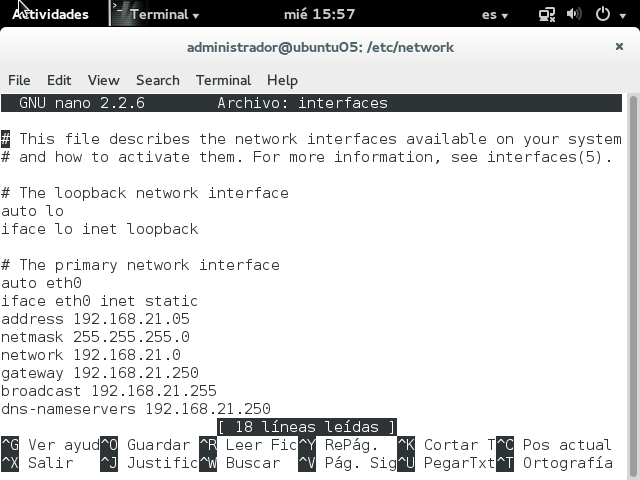
No hay comentarios:
Publicar un comentario